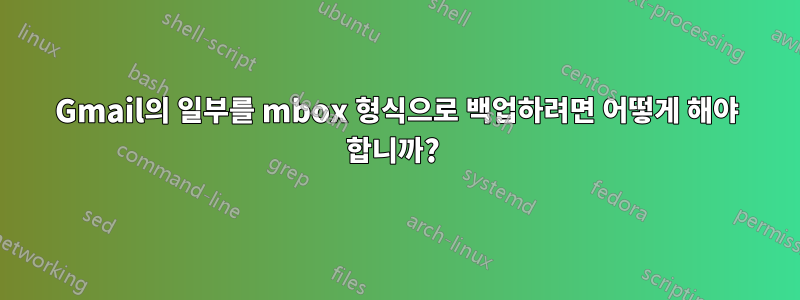
답변1
Google은 이제 Gmail 및 캘린더를 포함한 대부분의 Google 서비스에서 데이터를 내보내는 "공식적인" 방법을 제공합니다.
https://www.google.com/settings/takeout
원하는 것(전체 계정 또는 특정 라벨)을 선택하고 mbox 형식으로 내보내기만 하면 됩니다.
답변2
저는 mbox 형식에 대해 잘 모르지만 다음 단계에 따라 Mail.app 또는 Microsoft Exchange와 같은 로컬 클라이언트로 메시지를 다운로드할 수 있습니다.
다음으로 다운로드하려는 모든 이메일에 공통 라벨을 지정하세요. 따라서 Gmail에서 특정 검색을 수행하고 모든 메시지를 선택하려면 모두 선택 상자를 선택하십시오. 메시지 페이지가 두 개 이상인 경우 GMail은 "이 페이지의 대화 20개를 모두 선택했습니다. 검색 결과에서 대화 900개를 모두 선택하세요."와 같이 알림을 표시합니다.
클릭하여 모든 메시지를 선택한 다음 라벨을 적용하세요. 그런 다음 다음 지침을 따르세요.http://lifehacker.com/5521065/how-to- migration-email-from-one-gmail-account-to-another 메시지의 개별 폴더(라벨)를 컴퓨터에 다운로드합니다.
나는 과거에 특정 Gmail 폴더(라벨)를 내 컴퓨터에 다운로드하는 데 사용했는데, 해당 페이지에 대한 제품 지침이 나와 있습니다.
이 방법을 사용하면 자동으로 레이블을 지정하는 Gmail 필터를 생성하고 로컬 이메일 소프트웨어가 해당 폴더를 동기화하도록 하여 들어오는 새 항목에 대한 이 검색의 동기화된 백업을 실제로 유지할 수 있습니다.
답변3
당신이 사용할 수있는메시지추출GMail에서 이메일 메시지를 다운로드하여 mbox 형식으로 저장합니다. 메시지를 내보내려는 폴더나 라벨만 선택하면 됩니다.
(면책조항, 저는 MsgExtract의 저자입니다)


